2020.10.08
KNOWLEDGE
Google Analytics プロパティを移管する時の手順と、上手くいかないときの原因を解説

はじめに
サイトを売却したり、社内の体制が変更になったときなど、Webサイト管理を引継・譲渡した場合には、Google Analyticsのプロパティを移管する作業も同時必要になります。
この記事では、このプロパティを移管する際の手順について紹介いたします。
移管手順
① 移管元のアカウントで、「管理」→「プロパティ」→「プロパティ設定」を選択
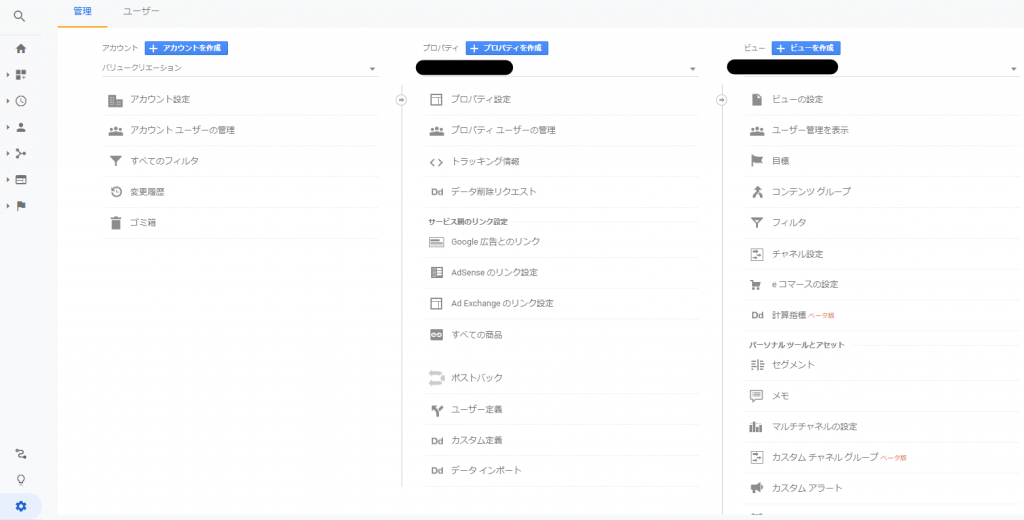
② 「プロパティを移行」を選択

③ プロパティの移管先をプルダウンより選択します。
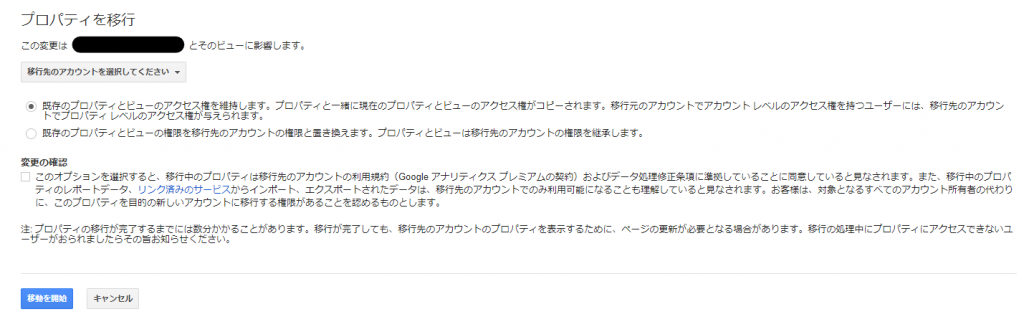
④ 移管先にプロパティが正しく移管されているか、確認する
すぐに反映されるので、正しく設定できているか確認しましょう。
また、Google Analyticsで管理できるアカウントには上限があり、空になった移行元のアカウントも1アカウントとしてカウントされます。
そのため、もう移管元のアカウントを使用しない場合は、削除しましょう。
移行できない場合の要因は
移管がうまくいかない場合、さまざまな原因が考えられますので、1つ1つ確認していきましょう。特によくある原因は、①、⑥あたりです。
①移行先のアカウントでプロパティの数がすでに上限に達している
→使用していないプロパティを削除するか、アカウントを別に用意しましょう。
②プロパティが統合プロパティか参照元プロパティである場合。
→そもそも、統合プロパティは移行することができません。参照プロパティを移行する場合は統合プロパティとのリンクを解除する必要があります。手順についてはこちらをご覧ください。
③移行先のアカウントに対するユーザーの管理権限と編集権限を持っていない。
④移行元と移行先のアカウントが属する Google マーケティング プラットフォームの組織が異なる。
⑤プロパティのサービスレベルがアナリティクス 360 に設定され、組織にリンクされているアカウントの確認が完了していない。
⑥プロパティが Google アド マネージャーにリンクされている。
⑦1 つ以上の非サンプリング レポートがプロパティで処理されている。
まとめ
いかがでしょうか。
この記事ではGoogle Analyticsのプロパティ移管方法について解説してきました。
決して難易度の高い内容ではありませんが、移行後の運用にも影響を与えるため、移管元移管先の担当者と内容の確認・すり合わせを行ったうえで行うことをお勧めします。




















